ЦАПТЦХА спречавају аутоматизовани саобраћај или друге увредљиве активности на веб-сајту тако што захтевају од корисника да се идентификују као људи. Упркос томе што су прилично робусни, повремено могу да покваре или престану да раде.
Ако ЦАПТЦХА не ради на вашој страни, можда сте погрешно попунили тест, проширења могу ометати процес, можда нисте повезани на интернет, ваша ИП адреса је можда забрањена или је ваш претраживач можда застарело.
Ево неких исправки које можете применити да бисте решили основни проблем и поново активирали ЦАПТЦХА.
Преглед садржаја
1. Извршите основне провере и поправке
Пре него што започнете процес решавања проблема, извршите следеће провере и исправке, јер оне могу одмах да реше проблем:
- Затворите веб страницу на којој ЦАПТЦХА не ради и поново је отворите.
- Затворите и поново покрените прегледач да бисте решили све привремене проблеме.
- Проверите друге отворене картице да бисте били сигурни да се страница за верификацију ЦАПТЦХА не отвара више пута. Ако је отворена два пута или више, затворите све картице осим оне која садржи веб страницу коју намеравате да посетите.
2. Уверите се да сте исправно попунили ЦАПТЦХА
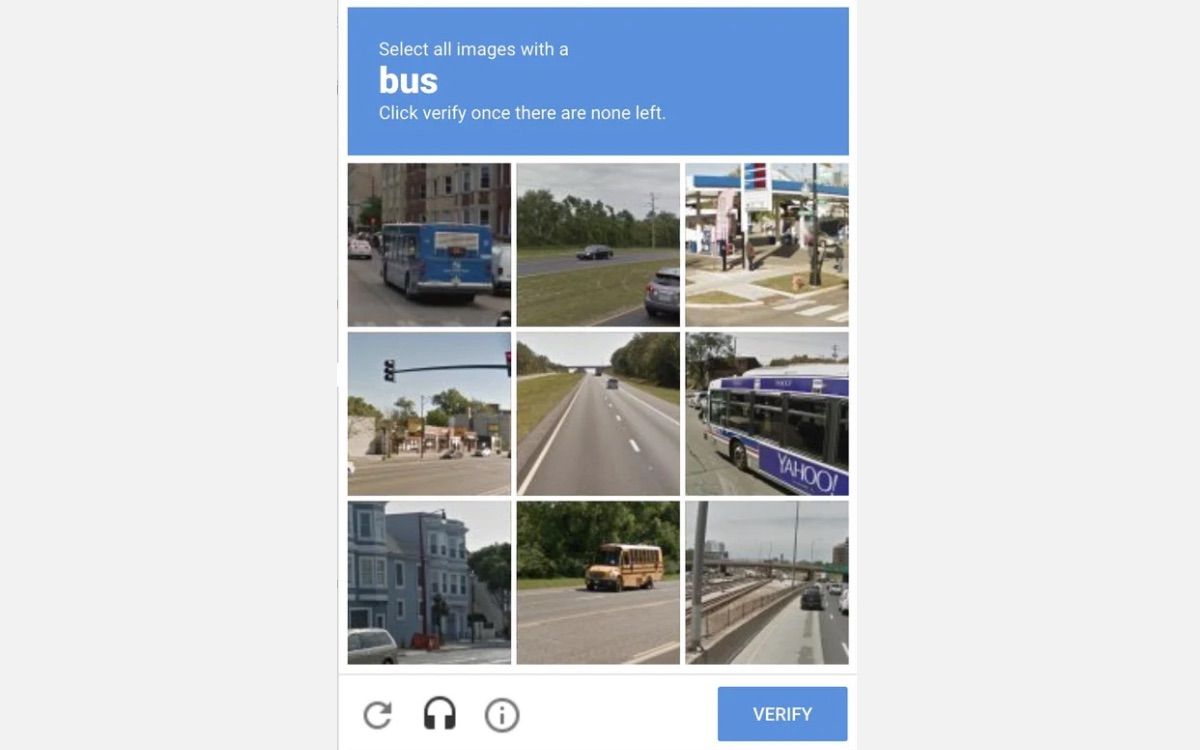
Како су роботи постали све вештији у погађању текстуалних ЦАПТЦХА, Гоогле је додао више визуелних елемената како би их било теже погодити. ЦАПТЦХА које се данас користе су толико креативне да могу збунити чак и људе.
Ако вам је ово први пут да видите ЦАПТЦХА која вас спречава да прођете, можда је погрешно попуњавате. Стога, погледајте то из различитих углова и видите да ли можете то да решите. Ако имате било каквих недоумица, затражите сугестију од неког другог.
Међутим, ако сте потпуно сигурни да сте исправно попунили ЦАПТЦХА, али она одбија да вас пусти, или се ЦАПТЦХА уопште не учитава, пређите на следећи корак.
3. Уверите се да је Интернет још увек повезан
Када попуњавате ЦАПТЦХА, ваш уређај треба да остане повезан на интернет. Ако се интернет прекине усред процеса верификације, ЦАПТЦХА се можда неће у потпуности учитати, приказати грешку или неће успети.
Да бисте искључили ову могућност, уверите се да је ваш уређај и даље повезан на интернет. Ако је већ повезан, проверите стабилност ваше интернет везе. Ако је веза стабилна, проблем није са интернетом, па извршите преостале провере.
4. Онемогућите екстензије аутоматског решавања ЦАПТЦХА
Екстензије за решавање ЦАПТЦХА аутоматски попуњавају ЦАПТЦХА, штедећи корисницима време и труд. Неки од њих вам чак омогућавају да заобиђете процес верификације.
Иако ова проширења могу бити од помоћи, познато је да ометају процес ЦАПТЦХА верификације, узрокујући да он не успе или се једноставно не појави. Да бисте спречили да се то догоди, искључите екстензије за аутоматско ЦАПТЦХА решавање које тренутно користите.
Процес уклањања или искључивања екстензија је једноставан. Стога их онемогућите, освежите страницу и поново попуните ЦАПТЦХА. Ако проблем и даље постоји, поново покрените рутер.
5. Поново покрените рутер

Гоогле-ова реЦАПТЦХА такође може да не функционише или да вас блокира да прођете проверу верификације ако ваша ИП адреса буде забрањена због сумњиве активности. Такође можете наићи на овај проблем ако не бришете кеш рутера дуже време.
Да бисте елиминисали обе могућности, требало би да поново покренете рутер, који ће вашем уређају доделити нову ИП адресу и обрисати његову кеш меморију, потенцијално решавајући проблем.
6. Онемогућите ВПН или прокси сервер
Коришћење ВПН-а маскира вашу ИП адресу, која сакрива вашу локацију, и шифрује ваше податке, што сакрива вашу активност прегледања, чинећи ваше искуство прегледавања безбеднијим.
Обично вам бесплатни ВПН-ови додељују заједничку ИП адресу, што значи да други корисници повезани на исти сервер такође користе исту адресу. Ако Гоогле означи активност корисника из било ког разлога, она ће бити прослеђена вама ако се повежете са Гоогле-овим сервером са истом ИП адресом.
Због тога, иако ВПН може побољшати вашу приватност, заједничка ИП адреса може узроковати квар реЦАПТЦХА. Због тога би требало да искључите све ВПН или прокси сервере које тренутно користите.
7. Промените свој профил претраживача

Сурфовање вебом као гост или постављање ваше е-поште која је повезана са профилом прегледача коју је Гоогле, Мицрософт или други провајдер такође могао да омета процес верификације. Да бисте искључили ову могућност, предузмите следеће кораке:
- Ако сте пријављени као гост, пријавите се са својом адресом е-поште.
- Ако сте већ пријављени са налогом е-поште, пређите на други.
- Испробајте ИнПривате прозор или анонимни режим да бисте се уверили да није проблем специфичан за профил.
8. Проверите да ли постоје проблеми специфични за веб локацију
Гоогле захтева од администратора да конфигуришу реЦАПТЦХА на својој веб локацији да би активирали проверу верификације. Ако власник веб локације погрешно конфигурише или направи грешку током процеса подешавања, вероватно ћете наићи на проблеме на предњем крају.
Стога је искључивање ове могућности кључно. Да бисте то урадили, посетите друге странице на истој веб локацији. Када се од вас затражи да довршите проверу верификације, покушајте да решите ЦАПТЦХА и видите да ли ради исправно.
Ако се проблем и даље јавља на свим страницама веб-сајта, највероватније је то проблем специфичан за веб локацију. У том случају пријавите проблем администратору веб локације.
9. Уверите се да је ваш претраживач ажуран
Ваш претраживач би требало да буде потпуно ажуриран да бисте уживали у неометаном искуству прегледавања. Ако редовно не ажурирате прегледач, пропустите важна безбедносна ажурирања, што чини ваш претраживач мање безбедним.
Без ових безбедносних ажурирања, безбедносне функције претраживача, као што је реЦАПТЦХА верификација, можда неће исправно функционисати. Због тога, ако вам ниједна од горе наведених поправки није помогла да идентификујете примарни узрок проблема, уверите се да је ваш прегледач ажуран.
Да бисте ажурирали Гоогле Цхроме, кликните на три вертикалне тачке у горњем десном углу, а затим идите на Помоћ > О Гоогле Цхроме-у. Ако је ажурирање на чекању, Цхроме ће аутоматски инсталирати ажурирање или ћете видети поруку „Цхроме је ажуриран“, што указује да је прегледач ажуриран.

Баш као и Гоогле Цхроме, процес ажурирања Мозилла Фирефок-а и Мицрософт Едге-а траје само неколико минута.
Успешно завршите процес верификације
Видети да ЦАПТЦХА није успела или се не приказује правилно може бити фрустрирајуће. Надамо се да сада боље разумете шта може да омета процес верификације. Ако примените горенаведене исправке, највероватније ћете моћи да решите проблем и посетите веб страницу коју тражите.

